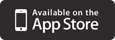Configuración de correo electrónico mediante IMAP en iPhone o iPad
Aplicación de Zoho Mail para iPhone
Zoho Mail tiene una aplicación móvil exclusiva de iOS para iPhone. Es eficaz y fácil de usar. Aparte del correo, también sincroniza su calendario y sus contactos, sin interferir en el calendario y los contactos nativos del dispositivo. Descargue e instale la aplicación desde la App Store.
Configure su cuenta de Zoho Mail con IMAP en el iPhone o iPad
- Asegúrese de que el acceso mediante IMAP esté habilitado en su cuenta. (Inicie sesión en Zoho Mail >> Configuración >> Cuentas de correo >> Reenvío de correo electrónico y POP/IMAP >> Habilitar IMAP)
- En su iPhone, toque Configuración >> Cuentas y contraseñas >> Agregar cuenta y elija Otra >> Agregar cuenta de correo

- Indique su nombre, dirección de correo electrónico, contraseña y una breve descripción de la cuenta. Pulse Siguiente
- Si la autenticación de dos factores está habilitada en su cuenta, indique la contraseña específica para la aplicación para configurar la cuenta.

- En la siguiente pantalla, asegúrese de que la opción IMAP esté seleccionada en la parte superior correspondiente al tipo de cuenta. Para configurar su cuenta como POP en su iPhone, consulte aquí para conocer los detalles de configuración que debe utilizar.
- En la sección Servidor de correo entrante, proporcione los datos que se indican a continuación.
- Nombre de host: imap.zoho.com
- Nombre de usuario: su dirección de correo electrónico de Zoho
- Contraseña: la contraseña de su cuenta. (Puede solicitar una contraseña específica para la aplicación a fin de configurar la cuenta en otros dispositivos si tiene habilitada la autenticación de dos factores en su cuenta)
- En la sección Servidor de correo saliente, proporcione los datos que se indican a continuación
- Nombre del servidor: smtp.zoho.com
- Nombre de usuario: la dirección de correo electrónico de su cuenta de Zoho (usuario@sudominio.com)
- Contraseña: su contraseña de Zoho (puede solicitar una contraseña específica para la aplicación a fin de configurar la cuenta en otros dispositivos si tiene habilitada la autenticación de dos factores en su cuenta)

- El dispositivo se conecta al servidor IMAP y autentica las credenciales que proporcionó. Después de autenticar correctamente, la cuenta con IMAP se configura en su dispositivo móvil.
Para configurar los valores de la carpeta para efectos de sincronización, seleccione la nueva cuenta y haga clic en Avanzado. En Acciones de buzón, asigne las carpetas iPhone, iPad y iPod a las carpetas en el servidor.
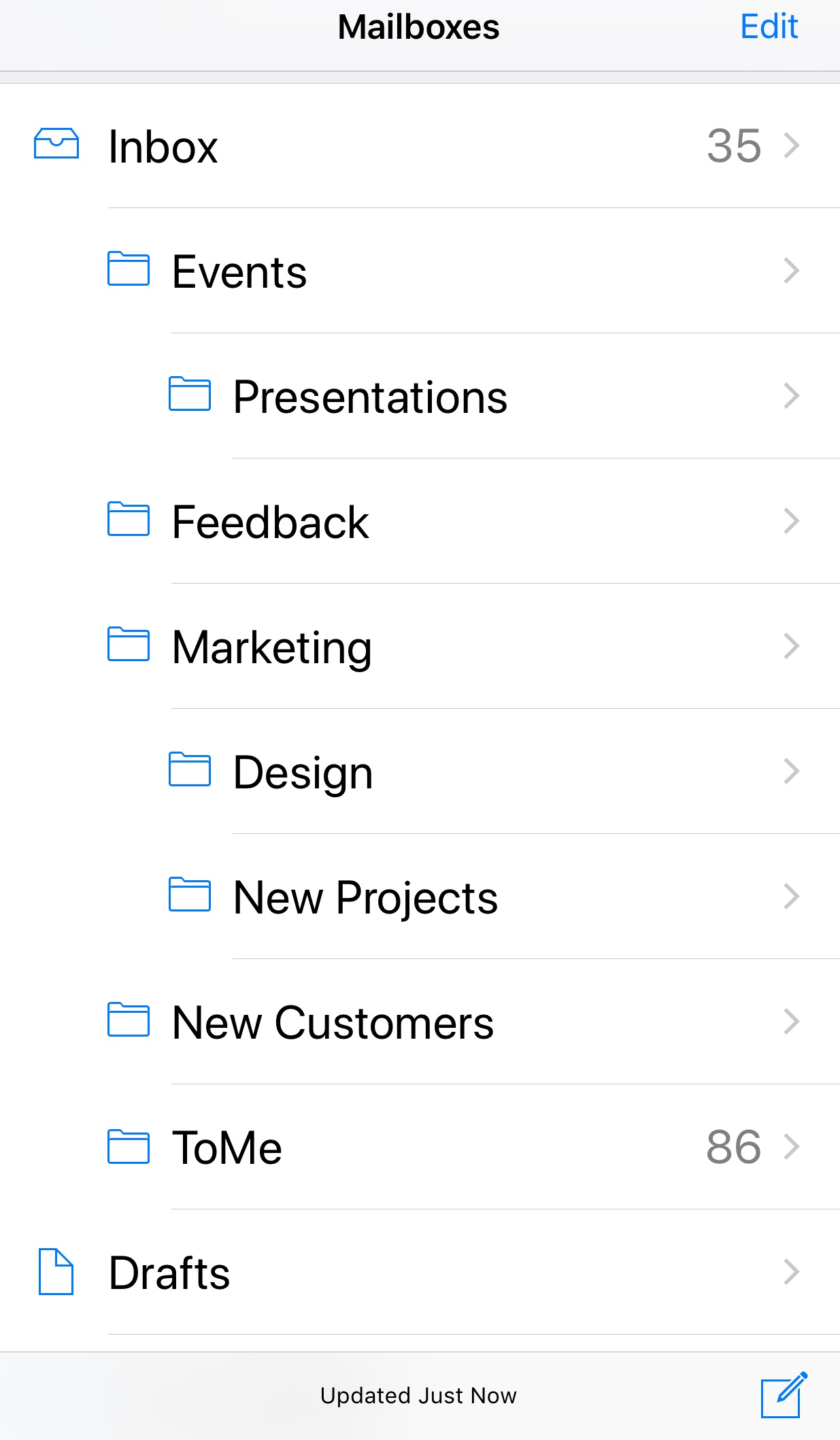
Seleccione las opciones relevantes de IMAP Expunge (Eliminación de IMAP) en la interfaz web de Zoho Mail.
Solución de problemas de la configuración de IMAP en iPhone
Los correos electrónicos entrantes no se están sincronizando:
- Si no puede conectarse con el servidor IMAP imap.zoho.com, puede revisar la configuración avanzada del servidor entrante. Toque Configuración de iPhone >> Cuentas y contraseñas >> Toque la cuenta
- Desplácese hacia abajo y pulse Opciones avanzadas

- Asegúrese de que esté habilitada la opción Utilizar SSL y que el número de puerto sea 993.
Correos salientes:
Mensaje de error: transmisión no permitida
- Configuración de iPhone >> Cuentas y contraseñas >> Seleccione la cuenta configurada
- Compruebe que no haya errores tipográficos en la dirección de correo electrónico proporcionada.
- La dirección de correo electrónico mencionada deberá ser la dirección de correo electrónico principal o un alias de correo electrónico de la cuenta que esté configurando.
Mensaje de error: No se puede enviar el mensaje. No se puede conectar a smtp.zoho.com
- Configuración de iPhone >> Cuentas y contraseñas >> Seleccione la cuenta configurada
- Desplácese hacia abajo y seleccione "SMTP" para verificar los detalles del puerto y de SSL.

- Asegúrese de que esté habilitada la opción Utilizar SSL y que el puerto SMTP sea el 465.
Nota:
Si su cuenta es de la organización alojada por Zoho Mail, puede utilizar imappro.zoho.com en lugar de imap.zoho.com como nombre de host.